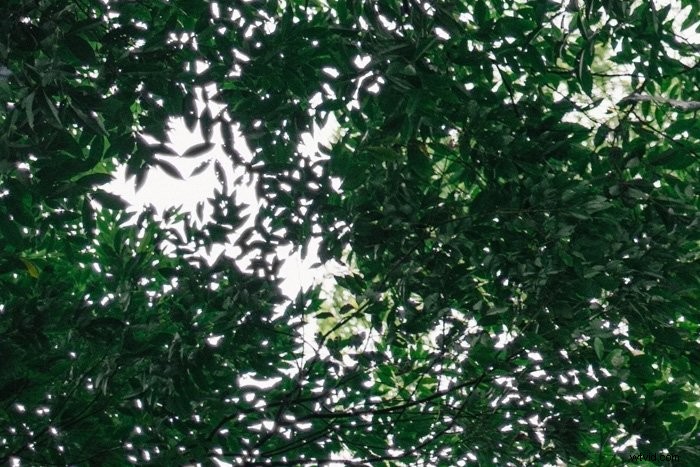Możesz użyć filtra Korekcja obiektywu, aby usunąć aberrację chromatyczną w Photoshopie.
Ale możesz to również łatwo zrobić ręcznie. To zajmie tylko kilka minut i nauczysz się kilku ważnych technik.
Oto jak pozbyć się kolorowych obwódek w Photoshopie.
Jak usunąć aberrację chromatyczną w Photoshopie
Ta technika pokazuje, jak usunąć aberrację chromatyczną za pomocą rozmycia gaussowskiego, trybów mieszania i maskowania. Użyj tej techniki w połączeniu z filtrem korekcji obiektywu, aby uzyskać najlepsze wyniki.
Możesz zobaczyć kolorowe obwódki tutaj na tym zdjęciu baldachimu. W tym przypadku jest fioletowy.
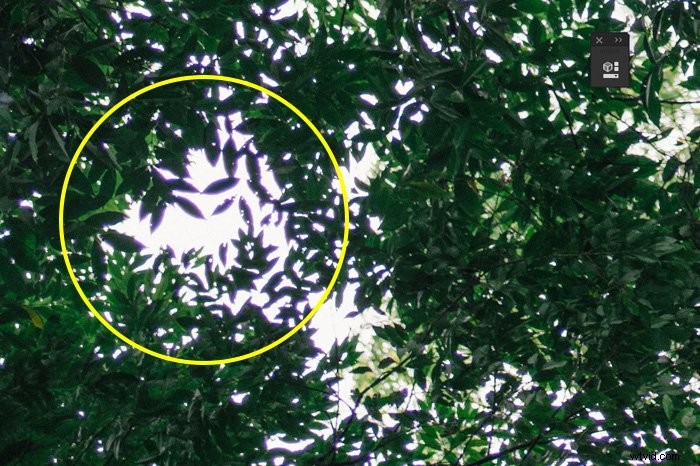
Krok 1:Powiel warstwę tła
Kliknij prawym przyciskiem myszy warstwę tła i wybierz „Powiel warstwę…”. Nowa warstwa pojawi się nad warstwą tła.
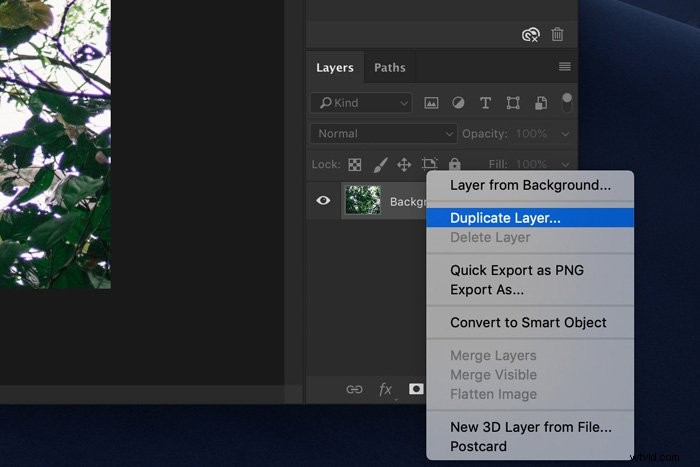
Krok 2:Zastosuj rozmycie gaussowskie
Upewnij się, że wybrałeś zduplikowaną warstwę. Przejdź do Filtr> Rozmycie i wybierz „Rozmycie Gaussa…”.
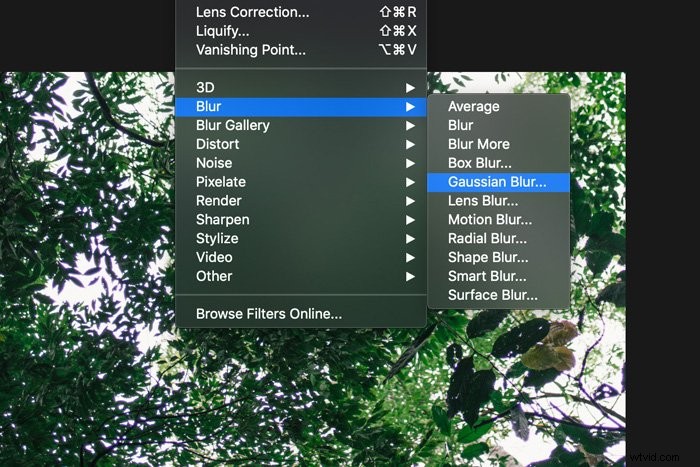
Stopień rozmycia, który musisz zastosować, zależy od Twojego obrazu. W przypadku obrazu o szerokości 1500 pikseli powinno to być coś w zakresie 5 pikseli.
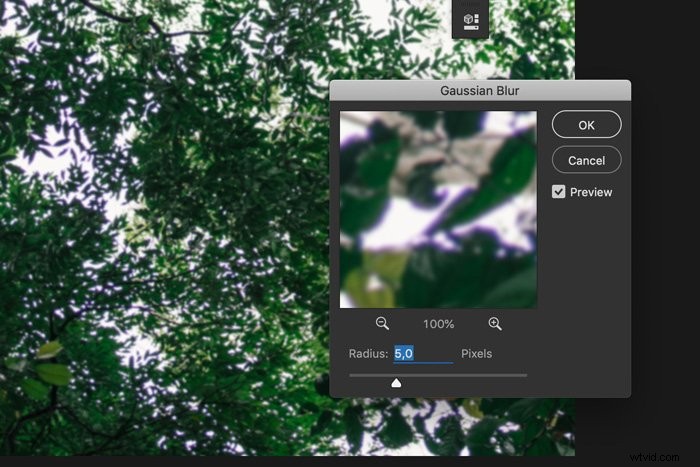
Krok 3:Zmień tryb mieszania
Ustaw tryb mieszania warstwy na „Kolor” iw większości przypadków wszystkie lub większość kolorowych obwódek powinna zniknąć.
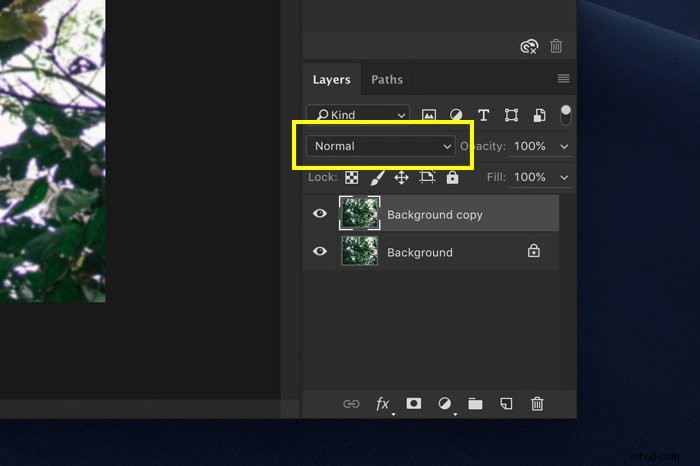
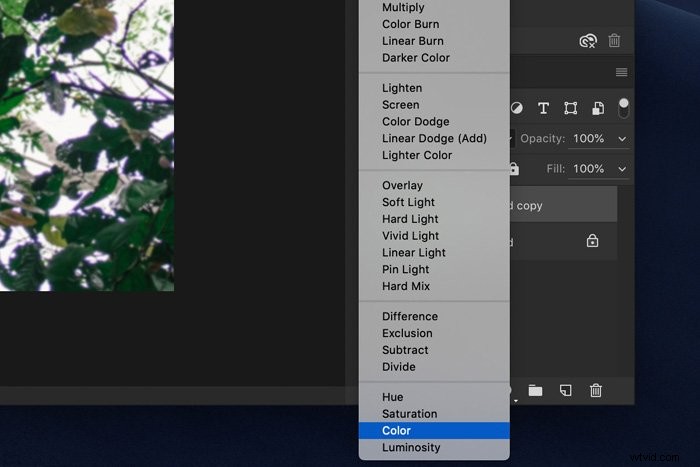
Krok 4:Maskowanie
Teraz zduplikowana warstwa usuwa aberrację chromatyczną z całego obrazu. Również z obszarów, gdzie ich nie ma. Tak więc, aby uniknąć niepożądanych zmian, użyjemy techniki maskowania.
Wybierz zduplikowaną warstwę i kliknij ikonę „Dodaj maskę warstwy”. Pojawi się miniatura maski warstwy.
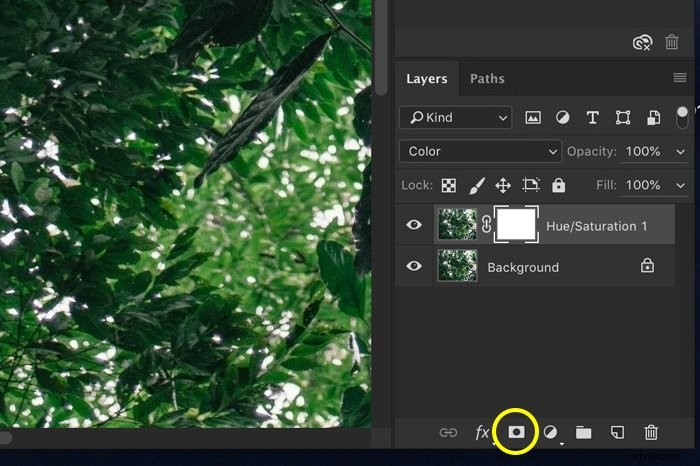
Upewnij się, że miniatura jest zaznaczona, a następnie wybierz narzędzie Pędzel. Ustaw kolor na czarny i zacznij malować obszary zdjęcia, na których nie ma aberracji chromatycznej.
Zobaczysz zmianę miniatury maski warstwy. Warstwa nie ma wpływu na czarne obszary. Białe obszary to te, w których aberracja chromatyczna zostanie usunięta. Możesz więc przełączać się między malowaniem czarnym lub białym, aby dostosować maskę.
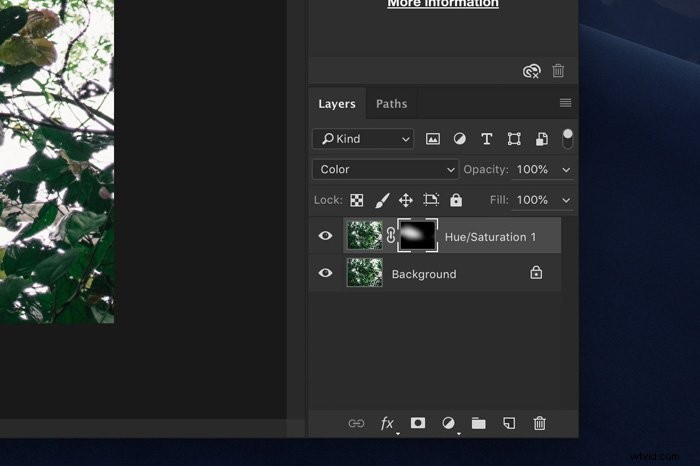
Typowe pytania dotyczące aberracji chromatycznej
Jak skorygować aberrację chromatyczną?
Najłatwiejszym sposobem naprawienia aberracji chromatycznej w programie Photoshop jest użycie filtra korekcji obiektywu. Ten filtr może naprawić aberrację chromatyczną automatycznie lub możesz to zrobić ręcznie. Użyj różnych suwaków w zależności od kolorów, które chcesz usunąć.
Jak pozbyć się frędzli w Photoshopie?
Możesz pozbyć się niechcianych frędzli ręcznie lub automatycznie. Najpierw spróbuj użyć filtra korekcji obiektywu. Jeśli to nie zadziała, możesz spróbować usunąć go ręcznie, używając trybów rozmycia gaussowskiego i mieszania.
Jak zrobić aberrację chromatyczną w Photoshopie?
Zwykle ludzie chcą pozbyć się aberracji chromatycznej, ale można też samemu stworzyć efekt. Technika polega na użyciu nakładki z różnych kanałów kolorów. Następnie zmień tryb mieszania.
Co oznacza usuwanie aberracji chromatycznej?
Aberracja chromatyczna to niepożądane zniekształcenie kolorów, które czasami można zauważyć na krawędziach obiektów o wysokim kontraście. Dzieje się tak, gdy światło o określonej długości fali ulegnie załamaniu.
Programy do edycji pozwalają usunąć te niechciane kolorowe obwódki.
Wniosek
Niektóre obiektywy aparatu powodują większą aberrację chromatyczną niż inne. Zazwyczaj droższe soczewki mają specjalną powłokę, aby tego uniknąć. Na szczęście, robiąc zdjęcia tanim obiektywem, możesz łatwo usunąć aberrację chromatyczną w Photoshopie.
Filtr korekcji obiektywu wykonuje świetną robotę, ale równie łatwo można to zrobić samemu.